Homebrew: ставим нужный софт на Mac командой «Терминала»

Пользователи Linux имеют одно неоспоримое преимущество перед пользователями Windows и Mac: у них есть репозитарии и пакетные менеджеры. Вместо того чтобы искать сайт приложения, скачивать его оттуда и устанавливать, достаточно приказать Linux «Установи это!» — и он установит. С Homebrew ваш Mac научится делать то же самое.
Homebrew — «менеджер недостающих пакетов для macOS», как его называет создатель. Изначально он предназначается для компиляции приложений из исходных кодов. Если вы ещё не забыли об этом, в Mac за красивой оболочкой Aqua кроется самый настоящий Unix, в котором сборка из исходных кодов — обычное дело. Но Homebrew умеет не только это. Вместе с дополнением Homebrew-Cask он способен устанавливать приложения из «Терминала».
Установка Homebrew и Homebrew-Cask
Установить Homebrew очень просто.
Прежде всего установите Xcode — набор для расширенного использования «Терминала». Откройте «Терминал» и скопируйте туда следующую команду:
xcode-select --install
Затем дайте команду установить Homebrew:
/usr/bin/ruby -e "$(curl -fsSL https://raw.githubusercontent.com/Homebrew/install/master/install)"
Введите свой пароль, если потребуется. Прежде чем что-то выполнить, Homebrew остановится и объяснит, что он делает.
Подождите, пока Homebrew установится — это займёт около минуты. «Терминал» уведомит вас о завершении установки.
Теперь введите такую команду:
brew tap caskroom/cask
Операции с программами
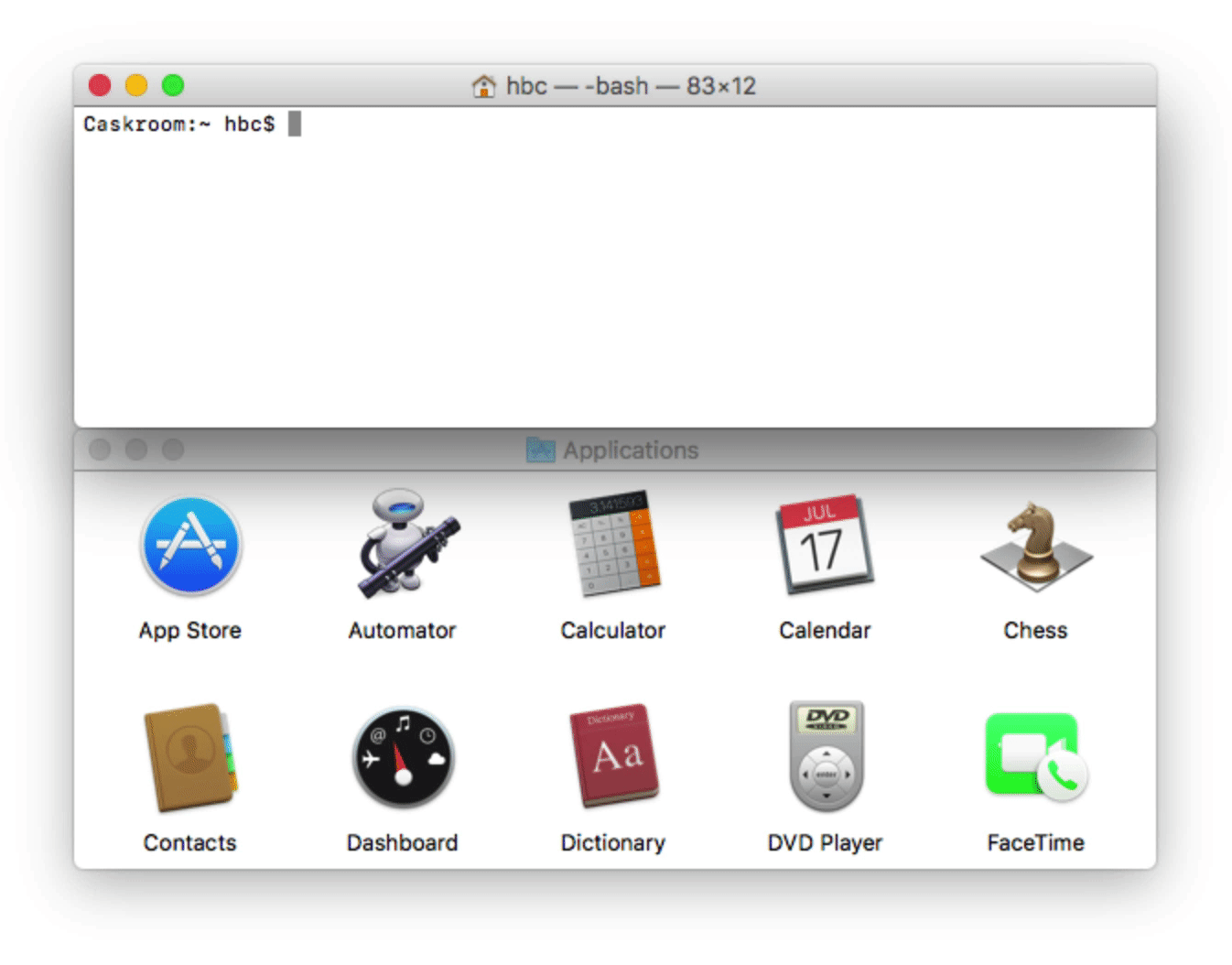
Homebrew готов. Испробуем его.
Чтобы установить что-нибудь, введите в «Терминал» команду:
brew cask install имя_пакета
Если опечатались или не знаете точного названия пакета, Homebrew-Cask подскажет правильное написание.
Например, чтобы установить Chrome, введите:
brew cask install google-chrome
Chrome появится в папке Applications.
Если хотите установить несколько приложений, введите:
brew cask install firefox double-commander
Homebrew-Cask установит Firefox и Double Commander. Можно вводить столько наименований, сколько нужно. Гораздо удобнее, чем скачивать установочные файлы, не так ли?
Чтобы удалить приложение, можно использовать такую команду:
brew cask uninstall google chrome
Так можно удалить несколько ненужных приложений за один раз.
Удаление Homebrew
Удалить менеджер так же просто, как установить. Выполните в «Терминале»:
ruby -e "$(curl -fsSL https://raw.githubusercontent.com/Homebrew/install/master/uninstall)"
Homebrew позволяет устанавливать программы не открывая ни браузер, ни App Store. Пользователи Linux, да и все, кто предпочитает «Терминал», оценят это.
Если истосковались по командной строке или переехали на новую систему и хотите установить всё сразу — Homebrew поможет.















Лучшие предложения
36 отличных товаров, которые часто покупают на AliExpress
5 самых популярных внешних аккумуляторов с AliExpress
Надо брать: качественные зимние кроссовки от Golden Camel за полцены
10 мужских зимних курток со скидками до 64%
У этого шуруповёрта тысячи восторженных отзывов на маркетплейсах
Находки AliExpress: самые интересные и полезные товары 2025 года
Забираем дебетовую карту с кешбэком 7% и 5 000 баллов в «Пятёрочке»
5 товаров для безопасной прогулки с собакой зимой
Проигрыватель в подарок: 3 варианта на разный бюджет
Добро пожаловать в научную фантастику! Как технологии меняют современные компании и жизнь их клиентов
Приоритетная задача! Чек-лист отдыха на праздниках
Надо брать: «Имаджинариум» — культовая игра на ассоциации